1、首先打开AI软件,新建一张SA4大小的画板。

2、然后绘制一个矩形,填充自己喜欢的渐变,如下图,我绘制一个紫色到青色的渐变。
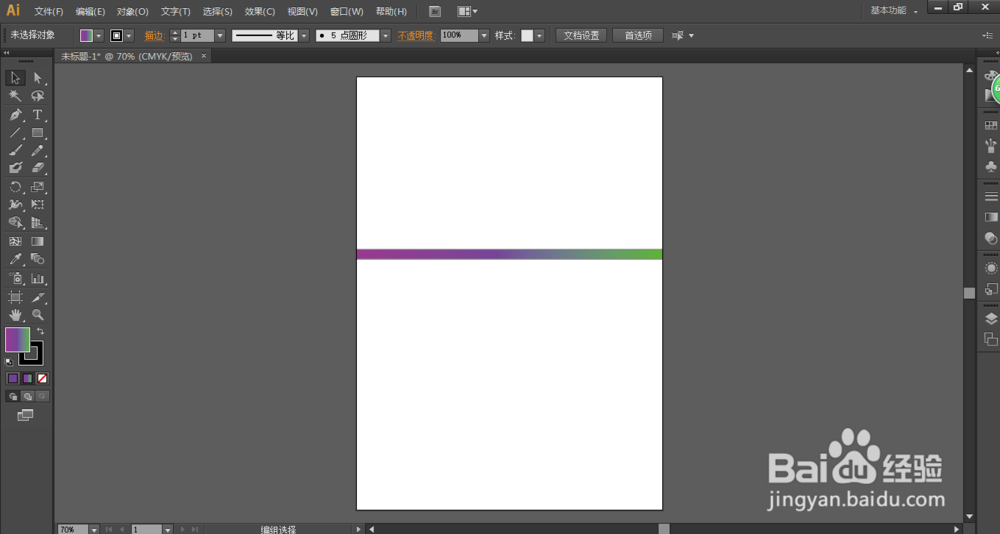
3、然后,选中矩形,按住Alt键向下拖拽一段距离,复制一个矩形。

4、然后按Ctrl+D连续复制,得到一组矩形。

5、然后选中所有的矩形,执行对象-封套扭曲-用网格建立,输入行数和列数,可以用预览观看效果。

6、然后我们选中矩形,用直接选择工具调整锚点位置即可,起伏的渐变线条制作完成。

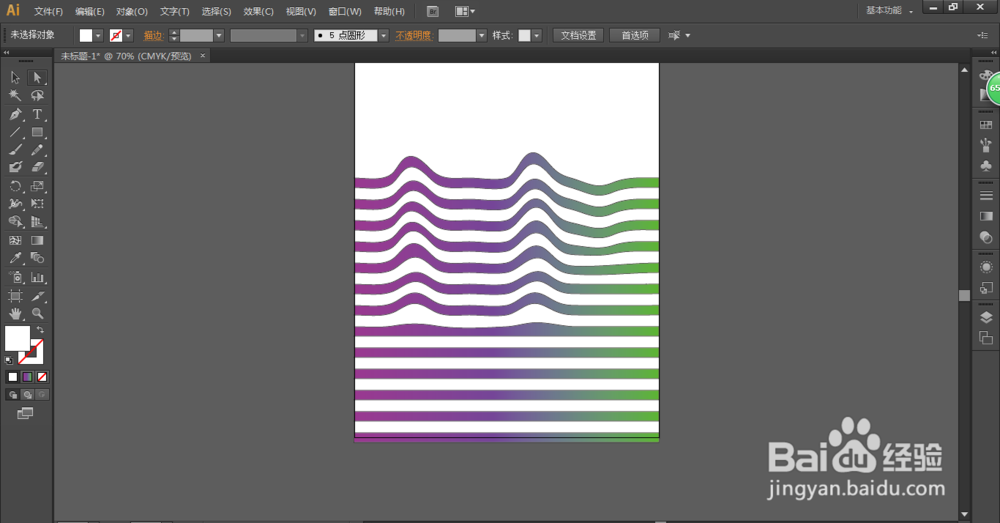
7、总结:1、打开AI,建立画板。2、绘制矩形,填充渐变。3、复制矩形。4、用直接选择工具调整锚点位置。
